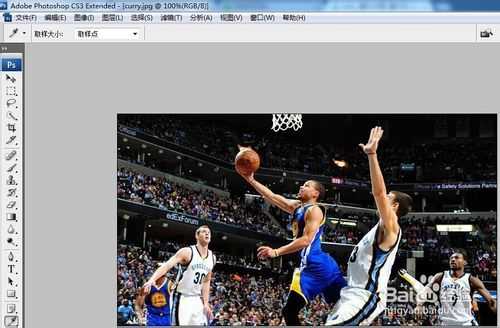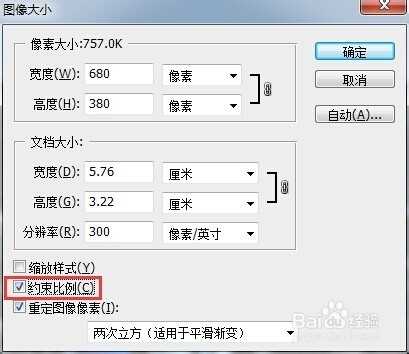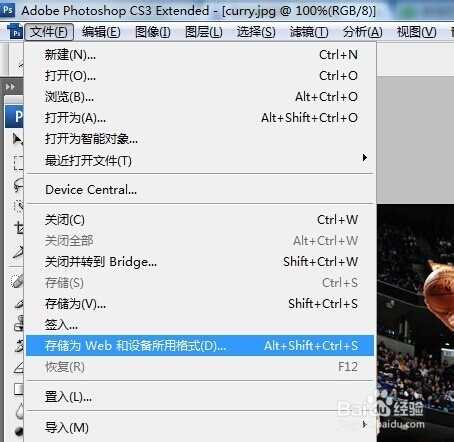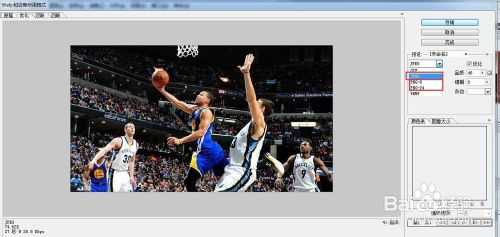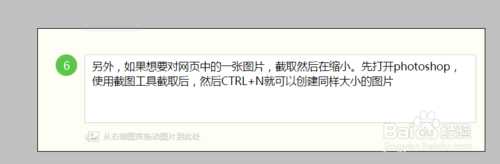我们在搜图的过程中,好不容易找到个合适的。但由于图片大小不对,我们不得不借助于工具去处理,若处理不好图片就变形了。使用Photoshop处理将图片文件大小缩小,有时候也需要将图片的大小缩小。Photoshop可以很轻松的完成。下面的步骤比较简单但很实用。
方法/步骤
打开Photoshop,可以可以打开文件找到图片,也可以直接将图片拖拉到Photoshop中
方式一:缩小图像的像素
在菜单栏中选择图像--》图像大小,设置宽度和高度的像素
最好选择约束比例,同比例的缩小
方式二:存储为web和设备所使用的格式
在菜单栏中选择文件--》存储为web和设备所使用的格式
存储的时候可以一般选择PNG或JPEG。两者区别:PNG可以无损压缩,而jpeg是有损的。jpeg更小。如果还不够小,可以选择品质,低品质的会更小。
存储完成后,对比文件,大小很明显
另外,如果想要对网页中的一张图片,截取然后在缩小。先打开photoshop,使用截图工具截取后,然后CTRL+N就可以创建同样大小的图片。然后就可以按照上面的步骤来操作了。
以上就是PS缩小图片不失真方法介绍,希望能对大家有所帮助!
广告合作:本站广告合作请联系QQ:858582 申请时备注:广告合作(否则不回)
免责声明:本站资源来自互联网收集,仅供用于学习和交流,请遵循相关法律法规,本站一切资源不代表本站立场,如有侵权、后门、不妥请联系本站删除!
免责声明:本站资源来自互联网收集,仅供用于学习和交流,请遵循相关法律法规,本站一切资源不代表本站立场,如有侵权、后门、不妥请联系本站删除!
暂无评论...
更新日志
2024年11月25日
2024年11月25日
- 凤飞飞《我们的主题曲》飞跃制作[正版原抓WAV+CUE]
- 刘嘉亮《亮情歌2》[WAV+CUE][1G]
- 红馆40·谭咏麟《歌者恋歌浓情30年演唱会》3CD[低速原抓WAV+CUE][1.8G]
- 刘纬武《睡眠宝宝竖琴童谣 吉卜力工作室 白噪音安抚》[320K/MP3][193.25MB]
- 【轻音乐】曼托凡尼乐团《精选辑》2CD.1998[FLAC+CUE整轨]
- 邝美云《心中有爱》1989年香港DMIJP版1MTO东芝首版[WAV+CUE]
- 群星《情叹-发烧女声DSD》天籁女声发烧碟[WAV+CUE]
- 刘纬武《睡眠宝宝竖琴童谣 吉卜力工作室 白噪音安抚》[FLAC/分轨][748.03MB]
- 理想混蛋《Origin Sessions》[320K/MP3][37.47MB]
- 公馆青少年《我其实一点都不酷》[320K/MP3][78.78MB]
- 群星《情叹-发烧男声DSD》最值得珍藏的完美男声[WAV+CUE]
- 群星《国韵飘香·贵妃醉酒HQCD黑胶王》2CD[WAV]
- 卫兰《DAUGHTER》【低速原抓WAV+CUE】
- 公馆青少年《我其实一点都不酷》[FLAC/分轨][398.22MB]
- ZWEI《迟暮的花 (Explicit)》[320K/MP3][57.16MB]